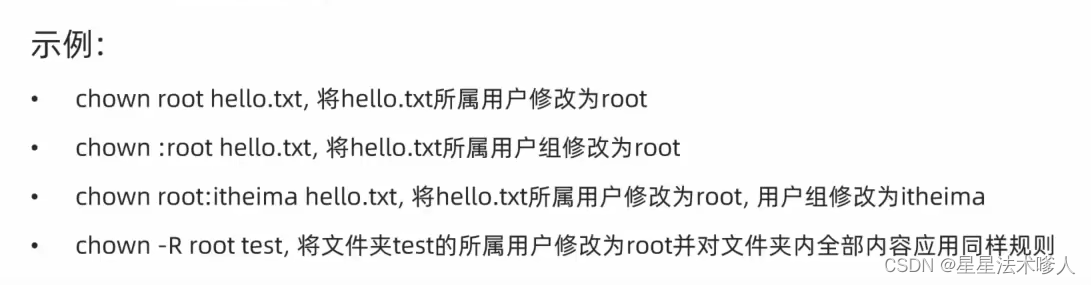一、认知root用户
1、root用户(超级管理员)
无论是Windows、MacOS、Linux均采用多用户的管理模式进行权限管理。
在Linux系统中,拥有最大权限的账户为:root(超级管理员)
root用户拥有最大的系统操作权限,而普通用户在许多地方的权限是受限的。
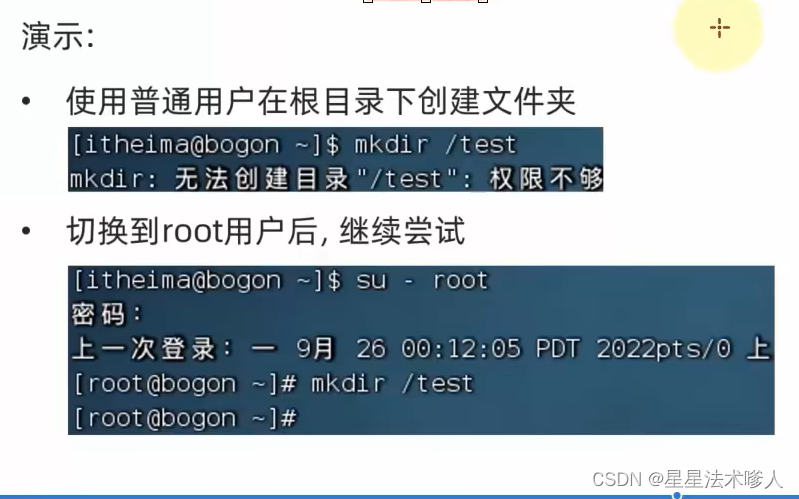
- 普通用户的权限,一般在其HOME目录内是不受限的
- 一旦出了HOME目录,大多数地方,普通用户仅有只读和执行权限,无修改权限
2、su和exit命令
su命令就是用于账户切换的系统命令,其来源英文单词:Switch User
语法:su [-] [用户名]
- - 符号是可选的,表示是否在切换用户后加载环境变量,建议带上
- 参数,用户名,表示要切换的用户,用户名也可以省略,省略表示切换到root
- 切换用户后,可以通过exit命令退回上一个用户,也可以使用快捷键:ctrl + d
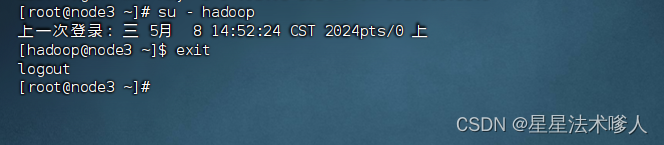
3、sudo命令
我们不建议长期使用root用户,避免带来系统损坏,可以使用sudo命令,为普通的命令授权,临时以root身份执行。
语法:sudo 其他命令
- 在其他命令之前,带上sudo,即可为这一条命令临时赋予root授权
- 但是并不是所有的用户,都有权利使用sudo,我们需要为普通用户配置sudo认证
为普通用户配置sudo认证
- 切换到root用户,执行visudo命令,会自动通过vi编辑器打开:/etc/sudoers
- 在文件的最后添加:
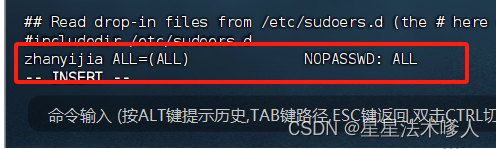
- 最后通过wq保存
二、用户、用户组管理
Linux系统中可以:
- 配置多个用户
- 配置多个用户组
- 用户可以加入多个用户组中
Linux中关于权限的管控级别有2个级别,分别是:
- 针对用户的权限控制
- 针对用户组的权限控制
以下命令需要root用户执行
- 创建用户组
groupadd 用户组名
- 删除用户组
groupdel 用户组名
1、用户管理
- 创建用户
useradd [-g -d] 用户名
-
- 选项:-g指定用户的组,不指定-g,会创建同名组并自动加入,指定-g需要组已经存在,如已存在同名组,必须使用-g
- 选项:-d指定用户HOME路径,不指定,HOME目录默认在:/home/用户名
- 删除用户
userdel [-r] 用户名
- 选项:-r ,删除用户的HOME目录,不使用-r,删除用户时,HOME目录保留
- 查看用户所属组
id[ 用户名 ]

- 修改用户所属组
usermod -aG 用户组 用户名,将指定用户加入用户组
2、getent
使用getent命令,可以查看当前系统中有哪些用户

共有7分信息,分别是:
用户名:密码(x):用户ID:组ID:描述信息(无用):HOME目录:执行终端(默认bash)
同样也可以查看当前系统中有哪些用户组
getent group
包含3分信息,组名称:组认证(显示为x):组ID
三、查看权限控制
1、认知权限信息
通过ls -l 可以以列表形式查看内容,并显示权限细节
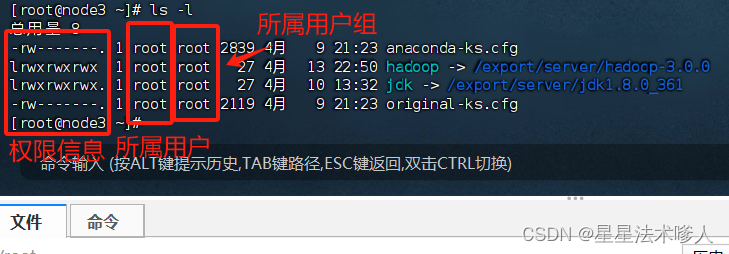
权限细节
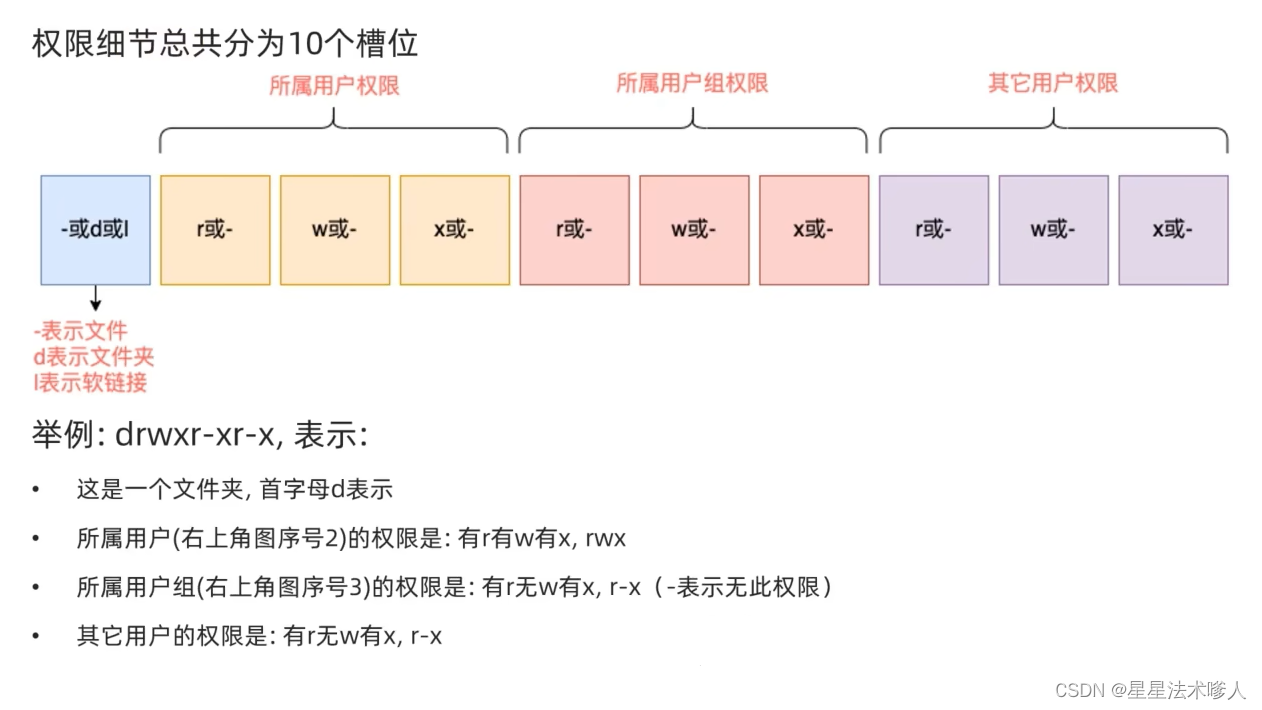
四、修改权限控制 - chmod
我们可以使用chmod命令,修改文件、文件夹的权限信息。
注意,只有文件、文件夹的所属用户或root用户可以修改。
语法:chmod [-R] 权限 文件或文件夹
- 选项:-R , 对文件夹内的全部内容应用同样的操作
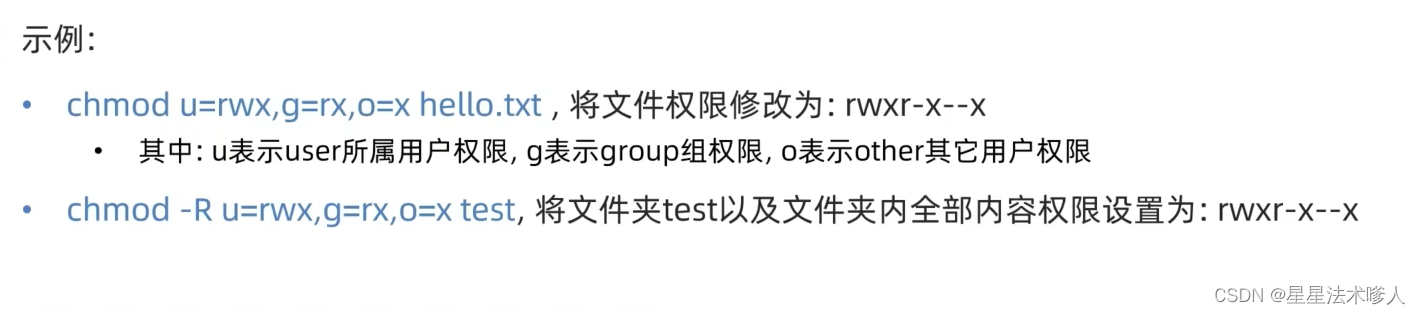
权限可以用3位数字来代表,第一位数字表示用户权限,第二位表示用户组权限,第三位表示其他用户权限。
r=4, w=2, x=1

五、修改权限控制 - chown
使用chown命令,可以修改文件、文件夹的所属用户和用户组
普通用户无法修改所属为其他用户或组,所以此命令只适用于root用户执行
语法:chown [-R] [用户] [ : ] [用户组] 文件或文件夹
- 选项,-R , 同chmod,对文件夹内全部内容应用相同规则
- 选项, 用户,修改所属用户
- 选项,用户组,修改所属用户组
- :用于分隔用户的用户组